Cum să remediați pe scurt indisponibil pentru eroarea de întreținere programată
Publicat: 2025-09-05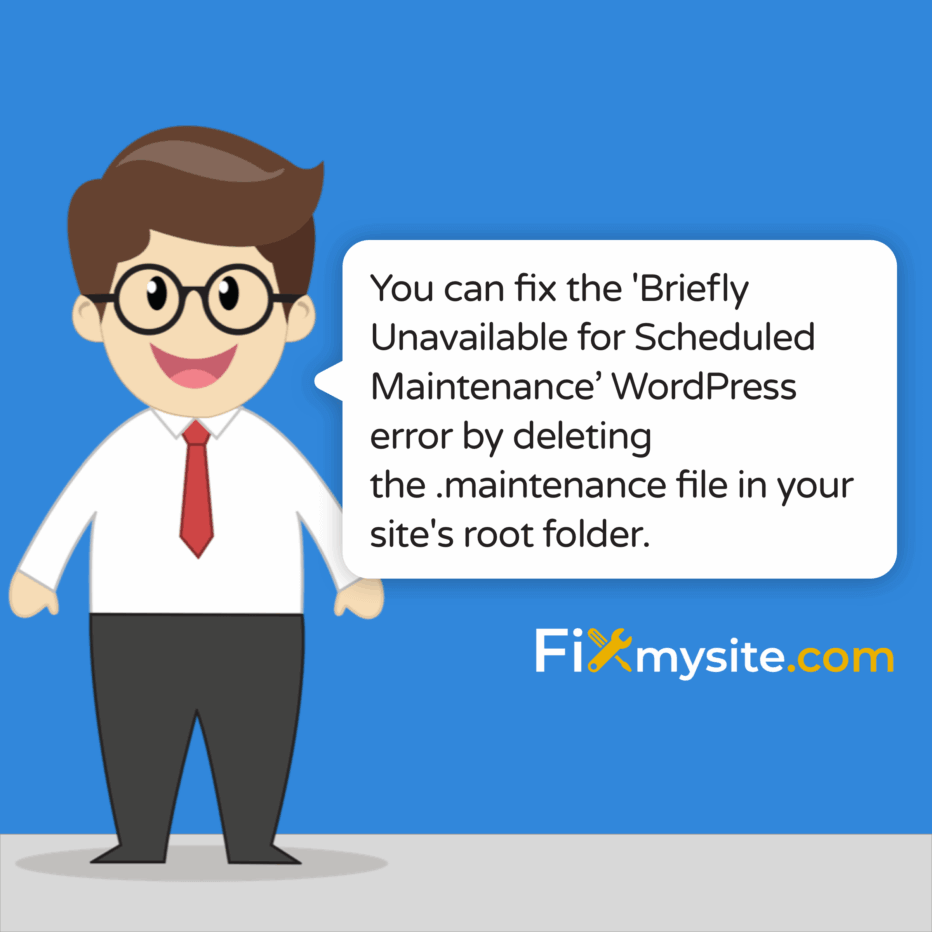
Site -ul dvs. WordPress a afișat brusc un mesaj „pe scurt indisponibil pentru întreținerea programată. Verificați înapoi într -un minut”? Această eroare poate fi alarmantă, mai ales când nu va dispărea după câteva minute. Vizitatorii site -ului dvs. nu vă pot accesa conținutul și s -ar putea să vă simțiți blocați. Nu vă faceți griji - înțelegem cât de stresant poate fi această situație.
Vestea bună este că această eroare este de obicei simplă de remediat. Când WordPress actualizează pluginuri, teme sau fișiere de bază, acesta intră în modul de întreținere. Uneori, se blochează acolo. Acest ghid vă va merge prin rezolvarea rapidă a acestei erori WordPress comune și prin împiedicarea acesteia să se întâmple din nou.
Cu majoritatea problemelor WordPress care pot fi rezolvate prin pași simpli de depanare, învățarea la remedierea erorii modului de întreținere este o abilitate esențială pentru proprietarii de site -uri web. Haideți să vă recuperăm site -ul online.
Care este eroarea modului de întreținere WordPress ?
Când actualizați WordPress, acesta pune pe scurt site -ul dvs. în modul de întreținere. Acest proces îi protejează pe vizitatori de a vedea un site parțial actualizat. În timpul funcționării normale, acest mod de întreținere durează doar câteva secunde până la un minut.
WordPress creează un fișier special numit „.Maintenance” în directorul rădăcină al site -ului dvs. în timpul actualizărilor. Acest fișier spune site -ului dvs. să afișeze mesajul de întreținere. După finalizarea actualizării, WordPress elimină automat acest fișier, iar site -ul dvs. revine la normal.
Problema apare atunci când WordPress nu reușește să elimine acest fișier de întreținere. Site -ul dvs. rămâne apoi în modul de întreținere la nesfârșit. WordPress creează acest fișier temporar în timpul actualizărilor și îl elimină la finalizare. Când fișierul rămâne, eroarea persistă. (Sursa: Jetpack)
Cum arată eroarea
Când site -ul dvs. este blocat în modul de întreținere, vizitatorii văd un ecran alb simplu cu acest mesaj:
"Pe scurt indisponibil pentru întreținerea programată. Verificați înapoi într -un minut."
Acest mesaj este conceput pentru a fi temporar. Dacă se afișează mai mult de câteva minute, site -ul dvs. WordPress este blocat în modul de întreținere și are nevoie de atenție.
| Apariția erorii | Ce înseamnă | Cine o poate vedea | Durata tipică |
|---|---|---|---|
| Ecran alb cu text „pe scurt indisponibil” | WordPress este în modul de întreținere | Toți vizitatorii site -ului și administratorii | Ar trebui să fie secunde/minute, nu ore |
| Administrator de bord inaccesibil | Procesul de actualizare este activ sau blocat | Administratorii site -ului | La fel ca mesajul de întreținere front-end |
| Site normal cu notificare de actualizare | Actualizare necesară, dar nu în curs | Doar administratori | Până la efectuarea actualizării |
Înțelegerea modului în care apare această eroare vă ajută să o identificați rapid atunci când se întâmplă. Acum să explorăm ce cauzează această problemă frustrantă.
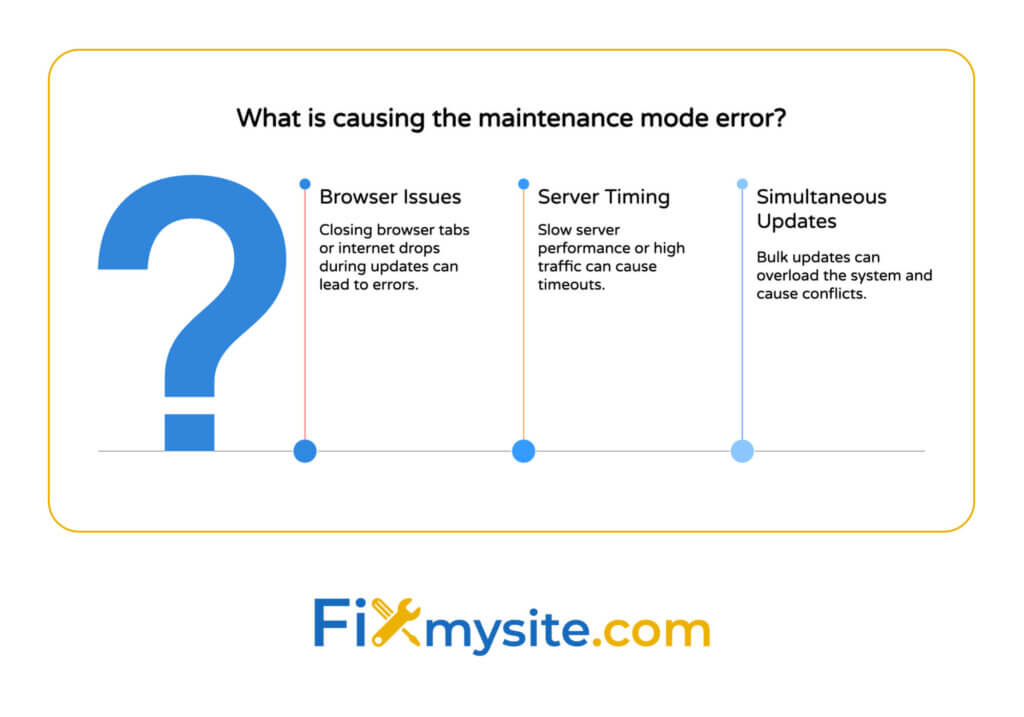
Ceea ce provoacă eroarea „pe scurt indisponibil pentru întreținerea programată”
Mai multe situații pot declanșa această eroare WordPress comună. Cunoașterea cauzelor ajută la prevenirea aparițiilor viitoare.
Proces de actualizare întrerupt
Cea mai frecventă cauză este o actualizare întreruptă. Dacă ceva perturbă procesul de actualizare, WordPress poate să nu finalizeze ultima etapă de eliminare a fișierului .Maintencenance. Conform forumurilor de asistență WordPress, până la 70% din erorile modului de întreținere provin din întreruperile legate de browser. (Sursa: suport wordpress.org)
Întreruperile comune includ:
- Închiderea filei browserului în timpul unei actualizări
- Conexiunea la internet scade
- Oprirea sau repornirea computerului
- Perioade de timp a serverului
Probleme de sincronizare a serverului
Uneori, serverul dvs. s -ar putea să funcționeze încet sau să se confrunte cu trafic ridicat. Dacă WordPress nu poate finaliza procesul de actualizare în timpul alocat, s -ar putea să se desprindă înainte de a elimina fișierul de întreținere.
Cauzele legate de server includ:
Planurile de găzduire partajate cu resurse limitate se luptă adesea cu actualizări mai mari WordPress. Serverele lente pot fi timpul în timpul operațiunilor intensiv în resurse. Perioadele cu trafic ridicat pot reduce resursele serverului disponibile pentru sarcini de întreținere.

Conflicte de plugin și temă
Actualizarea mai multor componente crește simultan riscul. WP Tech Support recomandă să ruleze actualizări simultane ale fișierelor, plugin -urilor și temelor de bază, deoarece acest lucru crește semnificativ riscul erorilor modului de întreținere. (Sursa: asistență tehnologică WP)
| Cauza | Semne de avertizare | Frecvenţă | Strategia de prevenire |
|---|---|---|---|
| Conexiune întreruptă | Browserul închis în timpul actualizării, întreruperea puterii | Foarte frecvent | Asigurați conexiunea stabilă înainte de actualizare |
| Timeout server | Tabloul de bord de administrare lent, problemele anterioare de timp | Comun | Actualizați în timpul orelor de vârf |
| Mai multe actualizări simultane | Selecții de actualizare în vrac | Comun | Actualizați un articol simultan |
| Conflicte de plugin/temă | Probleme anterioare de compatibilitate | Ocazional | TESTARE Actualizări pe site -ul de stadializare mai întâi |
Acum că înțelegem ce cauzează această eroare, să trecem la remedierea acesteia.
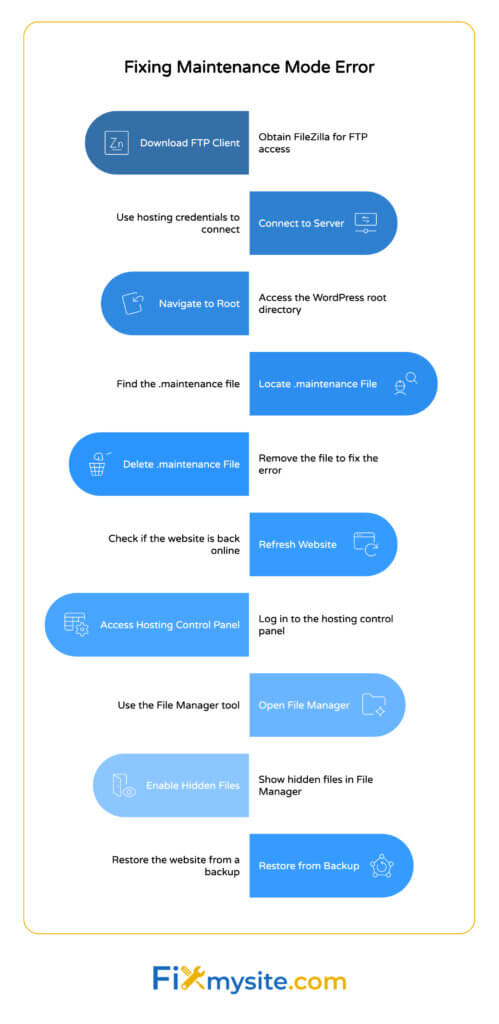
Soluție pas cu pas pentru a remedia eroarea modului de întreținere
Fixarea erorii „pe scurt indisponibile pentru întreținerea programată” este simplă. Soluția implică accesul fișierelor site -ului dvs. WordPress și eliminarea fișierului .Maintencenance care provoacă problema.
Metoda 1: Accesarea fișierelor site -ului prin FTP
FTP (Protocol de transfer de fișiere) oferă acces direct la fișierele site -ului dvs. web. Această metodă este fiabilă și funcționează în aproape toate situațiile.
Iată cum să utilizați FTP pentru a remedia eroarea modului de întreținere:
- Descărcați și instalați un client FTP precum Filezilla dacă nu aveți deja unul
- Conectați -vă la site -ul dvs. web folosind acreditările FTP (de la furnizorul dvs. de găzduire)
- Navigați în directorul root WordPress (unde se află WP-Config.php)
- Căutați un fișier numit „.Maintenance”
- Faceți clic dreapta pe fișier și selectați „Ștergeți”
- Actualizați -vă site -ul web - acum ar trebui să se încarce normal
Această metodă funcționează chiar și atunci când nu puteți accesa tabloul de bord WordPress. FTP oferă acces direct la sistemul de fișiere al site -ului dvs., ocolind în întregime interfața WordPress.
Metoda 2: Utilizarea managerului de fișiere de găzduire
Majoritatea furnizorilor de găzduire oferă un manager de fișiere prin intermediul panoului lor de control. Această metodă este adesea mai rapidă dacă sunteți deja familiarizați cu tabloul de bord de găzduire.
Urmați acești pași:
În primul rând, conectați -vă la panoul de control al contului dvs. de găzduire (CPANEL, PLESK, etc.). Găsiți și deschideți instrumentul Manager de fișiere în tabloul de bord de găzduire. Navigați în directorul root WordPress unde sunt localizate fișierele de bază. Activați „Afișați fișiere ascunse” în setările Managerului de fișiere. Localizați fișierul „.Mentance” în director. Selectați fișierul și faceți clic pe „Ștergeți” sau „Eliminați”. Accesați site -ul dvs. web pentru a confirma că funcționează din nou corect.

Metoda 3: Restaurarea dintr -o copie de rezervă
Dacă nu puteți accesa fișierul .Maintencenance sau dacă ștergeți, nu rezolva problema, restabilirea dintr -o copie de rezervă este următoarea cea mai bună opțiune. Crearea copiilor de rezervă înainte de actualizări este crucială pentru recuperarea rapidă a situațiilor în modul de întreținere. (Sursa: Blue Atlas Marketing)
| Metodă | Nivel de dificultate | Timpul necesar | Rata de succes | Cel mai bun pentru |
|---|---|---|---|---|
| Ștergerea FTP | Moderat | 5-10 minute | Ridicat | Utilizatori cu acces FTP |
| Găzduirea Managerului de fișiere | Uşor | 3-5 minute | Ridicat | Utilizatori cu acces la panoul de găzduire |
| Restaurarea de rezervă | Moderat | 10-30 minute | Mediu | Când alte metode nu reușesc |
| Sprijin profesional | Ușor (pentru tine) | Variază | Foarte mare | Proprietari de site-uri non-tehnice |
Aceste metode ar trebui să rezolve cele mai multe erori ale modului de întreținere. Dar nu ar fi mai bine să preveniți această problemă în primul rând? Să ne uităm la strategiile de prevenire.

Cum să preveniți erorile modului de întreținere WordPress
În timp ce remedierea erorii modului de întreținere este relativ simplă, prevenirea acesteia economisește timp și stres. Iată strategii eficiente pentru a evita să te blochezi în modul de întreținere.
Cele mai bune practici pentru actualizări WordPress
În urma acestor practici de actualizare reduce semnificativ riscul erorilor modului de întreținere:
Actualizați un articol simultan în loc să utilizați actualizări în vrac. Această abordare oferă WordPress timp pentru a finaliza pe deplin fiecare proces de actualizare. Efectuați actualizări în perioadele cu trafic scăzut, când serverul dvs. are mai multe resurse disponibile. Asigurați -vă că aveți o conexiune la internet stabilă înainte de a începe orice actualizări. Completați fiecare actualizare înainte de a începe alta. Luați în considerare utilizarea unui mediu de stadializare pentru a testa actualizările înainte de a le aplica pe site -ul dvs. live.
Ce alte probleme WordPress pot afecta performanța site -ului dvs. web dacă nu urmați proceduri de întreținere adecvate? Actualizările periodice cu precauții adecvate ajută la prevenirea vulnerabilităților de securitate și a problemelor de performanță.
Crearea de sisteme de rezervă fiabile
O strategie solidă de rezervă este plasa dvs. de siguranță pentru toate problemele WordPress. În urma unei liste de verificare a întreținerii WordPress cuprinzătoare, care include copii de rezervă obișnuite vă poate salva de durerile de cap în modul de întreținere.
Configurați un sistem automat de rezervă care:
Creează copii de rezervă înainte de orice actualizări sau modificări ale site -ului dvs. Stochează copii în mai multe locații pentru redundanță. Restaurarea este simplă și rapidă atunci când este nevoie. Rulează pe un program regulat independent de ciclul de actualizare. Testează periodic backup -urile pentru a se asigura că funcționează atunci când este nevoie.
Utilizarea pluginurilor în modul de întreținere
Pentru magazinele WooCommerce, activarea în mod corect a modului de întreținere este deosebit de importantă pentru a preveni pierderea vânzărilor în timpul actualizărilor. Plugin-urile specializate vă oferă mai mult control decât modul de întreținere încorporat WordPress.
| Strategia de prevenire | Eficacitate | Dificultate de implementare | Cost | Cel mai bun pentru |
|---|---|---|---|---|
| Actualizări individuale | Ridicat | Uşor | Gratuit | Toți utilizatorii WordPress |
| Copii de rezervă obișnuite | Foarte mare | Moderat | Liber până la scăzut | Toate site -urile WordPress |
| Mediul de punere în scenă | Foarte mare | Moderat | Scăzut până la moderat | Site -uri de afaceri |
| Plugin în modul de întreținere | Moderat | Uşor | Liber până la scăzut | Site -uri cu actualizări frecvente |
| Întreținere profesională | Foarte mare | Foarte ușor | Moderat | Site -uri de afaceri critice |
Implementarea acestor strategii de prevenire vă va reduce la minimum șansele dvs. de a experimenta eroarea modului de întreținere. Plugin -urile de cache WordPress adecvate pot ajuta, de asemenea, la îmbunătățirea performanței site -ului dvs. în timpul actualizărilor.
Când să solicitați ajutor profesional pentru probleme de întreținere WordPress
Uneori, soluțiile de bricolaj nu sunt suficiente. Să știi când să apelezi la experți poate economisi timp și previne probleme suplimentare.
Când soluțiile de bricolaj nu funcționează
Luați în considerare căutarea unui suport profesional WordPress dacă:
Ștergerea fișierului .Minance nu rezolvă problema. Site -ul dvs. arată erori suplimentare după fixarea modului de întreținere. Nu puteți accesa fișierele site -ului dvs. prin FTP sau panoul de găzduire. Backup -urile dvs. sunt depășite sau indisponibile. Aveți erori repetate în modul de întreținere, în ciuda faptului că urmați cele mai bune practici de prevenire.
Dacă întâmpinați alte probleme comune WordPress, împreună cu problemele modului de întreținere, Ghidul nostru de reparație a site -ului WordPress oferă soluții suplimentare pentru a vă reveni site -ul.
Beneficiile suportului profesional WordPress
Lucrul cu experți WordPress oferă mai multe avantaje:
Experții pot diagnostica rapid și remedia probleme complexe care v -ar putea lua ore întregi pentru a rezolva probleme. Sprijinul profesional oferă măsuri preventive pentru a evita erorile viitoare. Echipele de asistență au adesea acces la instrumente specializate pentru depanarea WordPress. Timpul dvs. este valoros - ajutor profesional vă permite să vă concentrați asupra afacerii dvs. în timp ce experții se ocupă de probleme tehnice. Pentru problemele urgente ale site -ului, Ghidul nostru de ajutor WordPress de urgență oferă soluții rapide.
| Tip de instrument | Exemple | Caracteristici cheie | Cel mai bun pentru |
|---|---|---|---|
| Pluginuri în modul de întreținere | Modul de întreținere WP, în curând | Pagini personalizate, controale de acces, cronometre | Perioade de întreținere planificate |
| Pluginuri de rezervă | Updraftplus, backupbuddy | Backup -uri automate, stocare în cloud | Protecția datelor, recuperarea |
| Monitoare de timp | Robot de ultimă oră, statuscake | Alerte în timp de oprire, urmărirea performanței | Detectarea rapidă a erorilor |
| Tablouri de bord de management | Managewwp, Mainwp | Actualizări centralizate, gestionarea mai multor site -uri | Agenții cu mai multe site -uri |
Concluzie
Eroarea „pe scurt indisponibilă pentru întreținerea programată” în WordPress este comună, dar ușor de fixat. În cele mai multe cazuri, eliminarea simplă a fișierului .Maintenance din directorul dvs. rădăcină va rezolva problema. Strategii de prevenire, cum ar fi actualizarea unui articol la un moment dat și menținerea copiilor de rezervă regulate ajută la evitarea evenimentelor viitoare.
Atunci când vă confruntați cu probleme WordPress mai complexe sau dacă doriți să vă asigurați că site -ul dvs. rămâne în condiții de vârf, serviciile de asistență profesională pot fi de neprețuit. La FixMysite.com, suntem specializați în asistență și întreținere WordPress, ajutând proprietarii site -urilor să depășească provocările tehnice și să mențină site -urile lor fără probleme.
Amintiți -vă că, în timp ce eroarea în modul de întreținere poate fi frustrantă, de obicei nu este grav și nu indică deteriorarea site -ului dvs. web. Cu etapele prezentate în acest ghid, puteți primi rapid site -ul dvs. online și implementați măsuri pentru a preveni probleme similare în viitor.
Aveți nevoie de suport WordPress expert? Echipa noastră de la FixMysite.com este specializată în reparații rapide de wordpress și întreținere continuă. Obțineți ajutor profesional acum și mențineți -vă site -ul WordPress fără probleme.
